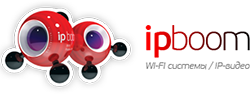Настройка IP-камеры Qbor. Просмотр видео со смартфона
Настройка IP-камеры Qbor. Просмотр видео со смартфона
Настройка IP-камеры Qbor для просмотра видео на смартфоне или планшете
В этой статье речь пойдет о том, как получать изображение с IP-камер Qbor на смартфоне или других мобильных устройствах Android. В данном случае стояла задача передавать руководителю компании видео о том, как проходит рабочий процесс в офисе филиала в другом городе.
В офисе установлены 2 камеры Qbor N13 с ИК-подсветкой. На общий офисный сервер (компьютер) установлено программное обеспечение Линия IP на 2 камеры (2 канала).
Скачиваем на смартфон Android (в данном случае Samsung) приложение для видеонаблюдения с Google Play: вводим в поиске «линия» — появляется приложение «Линия.Видеонаблюдение».

Скачиваем и устанавливаем его на смартфон.

Запускаем приложение на смартфоне. Заходим в раздел выбор серверов. Удаляем серверы, которые стоят по умолчанию, они нам не нужны. Выбираем новый сервер (отмечаем галочкой) и редактируем его (нажимаем кнопку с изображением карандаша):
- В строку Название вводим IP-адрес (это наш вариант, вы можете назвать по другому)
- В строку IP-адрес вводим адрес сервера 192.ххх.хх.хх
- В стоку Порт вводим хххх четырехзначный порт
- В строку Имя вводим admin
- Строку Пароль оставляем пустой

Нажимаем Cохранить. Смартфон подключен к локальной сети WiFi, той же, что и сервер удаленного офиса. Поэтому у нас сразу появляется картинка с IP-камер на смартфоне.

Если вы подключаетесь к публичной сети WiFi или сети 3G со смартфона, подключение к серверу можно обеспечить с помощью «проброса портов» или создания «VPN-туннеля». Здесь лучше обратиться за помощью к системному администратору. Если решение этого вопроса вызывает сложности, можно просто сделать IP-адрес сервера открытым (публичным) и подключаться к нему из любой точки мира, где есть интернет без дополнительных устройств.